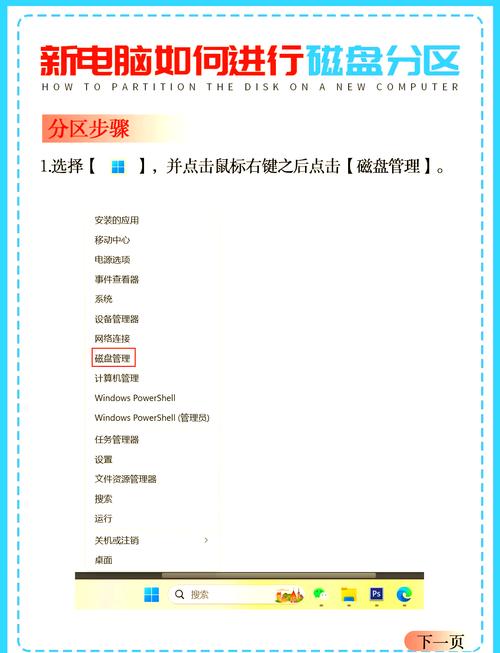使用硬盘时,有时会遇到分区过多导致管理起来不太方便的问题,在这种情况下,我们可能会想要将若干个分区合并成更少的几个。接下来,我将从多个角度详细讲解如何将硬盘上的多个分区合并成较少分区的相关知识和实用技巧。
准备工作

在进行硬盘分区调整前,务必进行周密的准备。首先,要细致地备份硬盘上的关键数据,因为分区过程中可能会出现资料丢失的风险,例如操作不当等。此时,可以将这些数据备份至外部存储设备,如移动硬盘、U盘等,以保证数据的安全性。
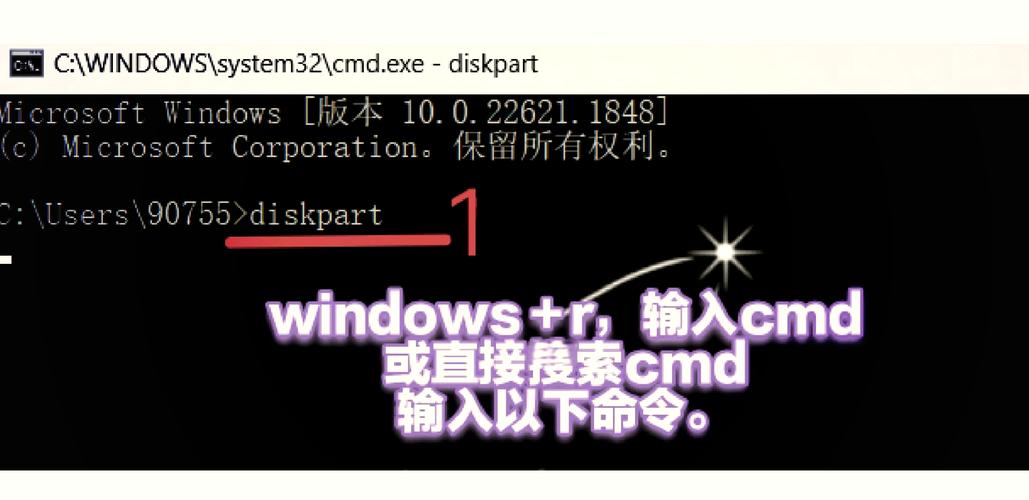
要保证电脑系统稳定,需确保无关键程序在后台运行,以防止操作中出现异常,从而避免分区失败。只有做到这一点,才能为后续硬盘分区的调整提供坚实的基础,降低因各种意外因素引发问题的可能性。
选择工具

硬盘分区调整有多种选择,其中,系统自带的磁盘管理工具是个不错的选择。它既安全又可靠,而且无需额外下载和安装。以Windows系统的磁盘管理工具为例,它能让用户清楚地看到硬盘的分区状况,还能进行相应的调整。
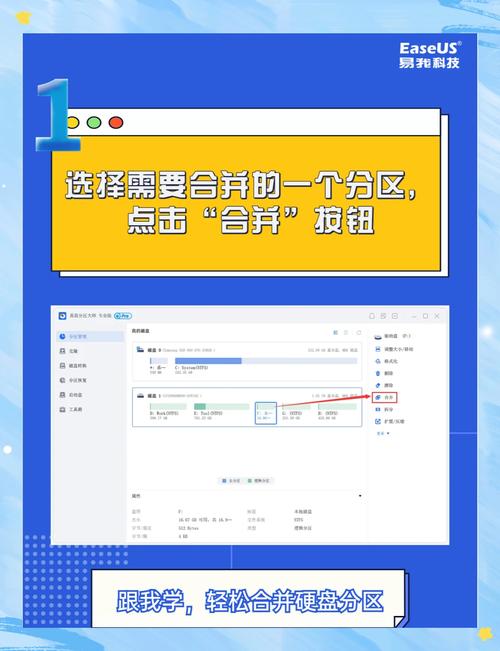
第三方软件,如Partition Assistant,功能更为丰富,支持执行更复杂的分区操作,比如合并分区、精确调整分区大小等。然而,在使用时,我们必须格外谨慎,必须确保从官方途径下载,以避免下载到携带病毒的版本,从而保障系统的安全与稳定。
合并相邻分区
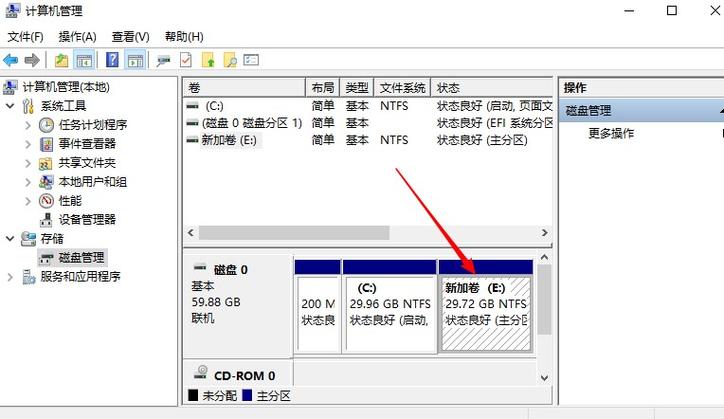
若要合并相邻的分区,可以通过磁盘管理工具来完成。首先,需要选择一个分区,接着在操作选项里选择“扩展卷”,并按照系统提示逐步进行。不过,要注意的是,这个方法的前提条件是分区间必须存在未分配的空闲空间。
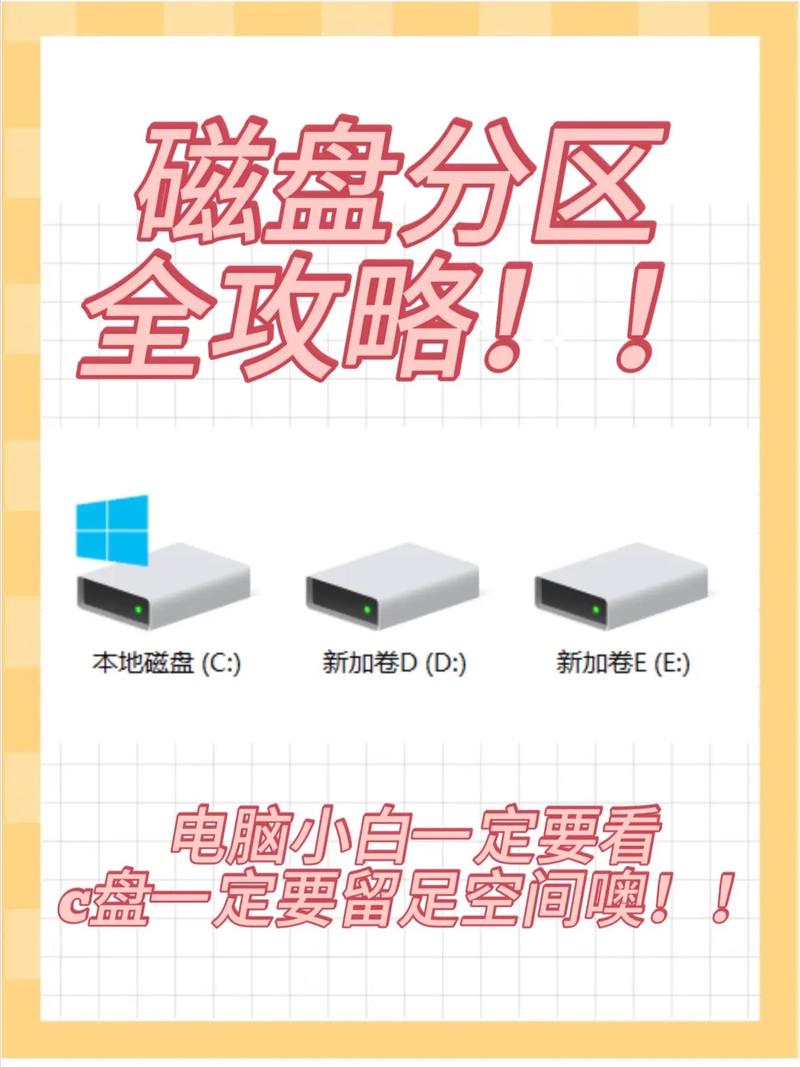
若使用第三方软件来合并相邻的区域,整个过程会比较简单。这种软件可以自动找到相邻的区域,用户只需要选出想要合并的区域,点击合并的按键,接着按照提示一步一步来操作。
删除多余分区
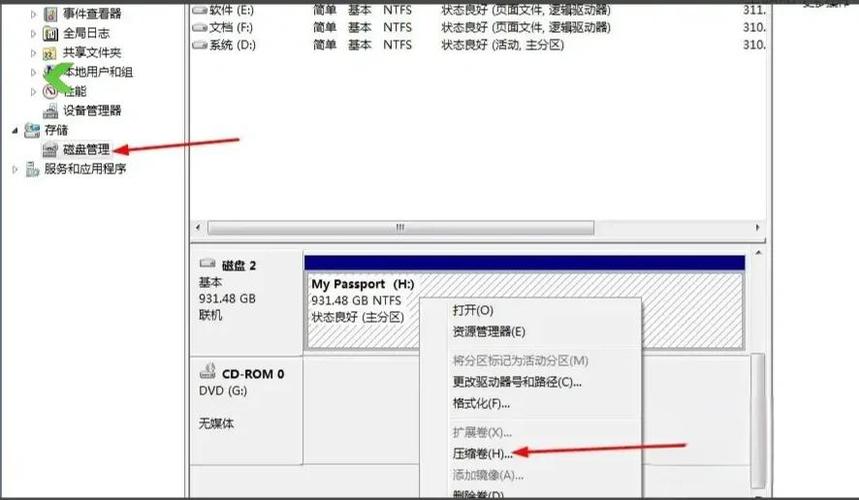
对于多余的分区,可以进行移除。在磁盘管理过程中,只需用鼠标右键点击目标分区,再选择执行删除卷的操作。操作完成后,该分区将变为未分配空间。但要注意,删除分区会导致该分区内的所有数据被永久清除。所以,在删除之前,一定要确认该分区内没有重要数据,并且要小心操作,以免误删重要分区。
重建新分区
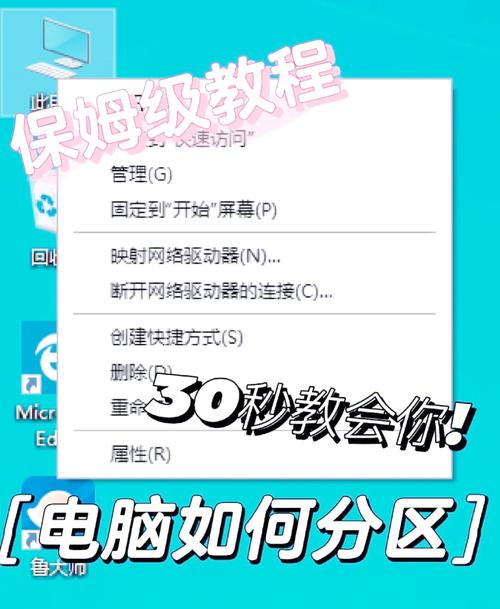
完成前面的操作并得到剩余的磁盘空间之后,我们就可以开始创建新的分区了。首先,打开磁盘管理界面,然后对未分配的空间区域进行操作,用鼠标右键点击,选择“新建简单卷”这一选项。之后,依照系统给出的提示,逐步调整分区的大小、文件系统类型等相关参数。若您选用第三方软件,使用起来会更加便捷,您可自主修改分区配置,还能对新建分区进行格式化等操作,确保其完全符合您的使用要求。
检查与测试
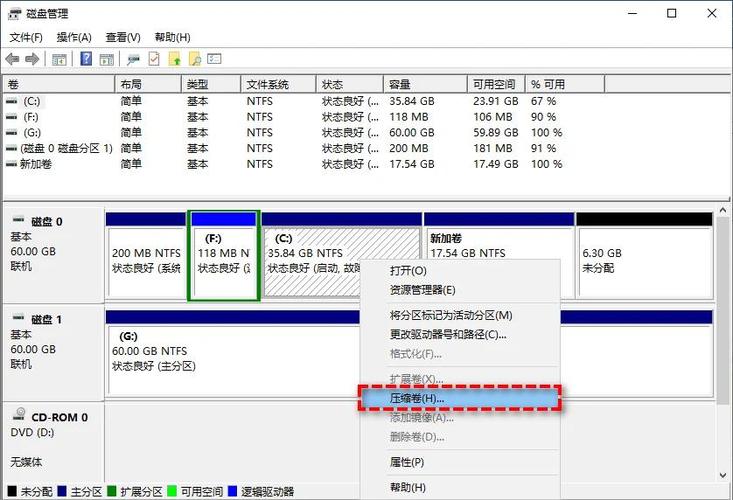
分区调整完成之后,我们必须对硬盘进行全面的检查和测试。具体操作是,我们可以运用系统自带的磁盘检测软件,对划分出的新区域进行细致的扫描和核查,以此来确定是否存在任何问题。另外,我们还可以在该新区域存放少量文件,并执行读写操作,以此来检验这个分区是否能够正常运作。在检查与测试阶段若发现任何问题,需立即找出问题的根本原因并对其进行解决,唯有如此,才能确保硬盘分区调整完毕后能够顺畅地投入使用。
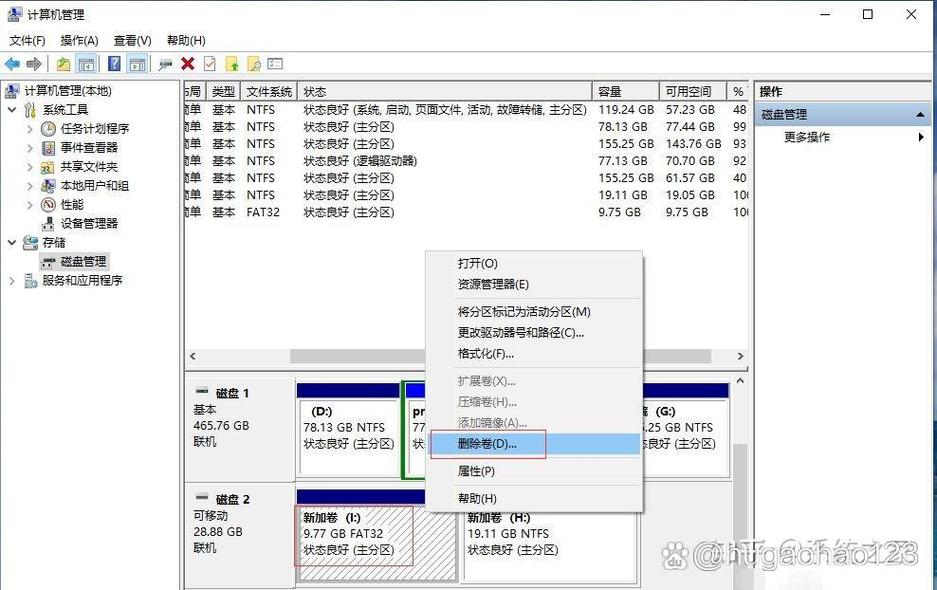
在调整硬盘分区过程中,你有没有碰到什么难以解决的难题?如果这篇内容对你有所启发,不妨给个赞,同时也可以将它转发给更多人!